Windows 10'da, kullanıcıların sisteme erişmek için doğru kimlik bilgilerini girmeleri gerekip gerekmediğini veya herhangi bir kullanıcı adı/şifre girmeden kullanabileceklerini yönetebilirsiniz. Ancak son Windows 10 güncellemesini aldıktan sonra, bazı kullanıcılar "Kullanıcılar bu bilgisayarı kullanmak için bir kullanıcı adı ve parola girmelidir” onay kutusu. Bu, birden çok kullanıcı hesabı türüne sahip bilgisayar için çok sorunlu bir konudur.
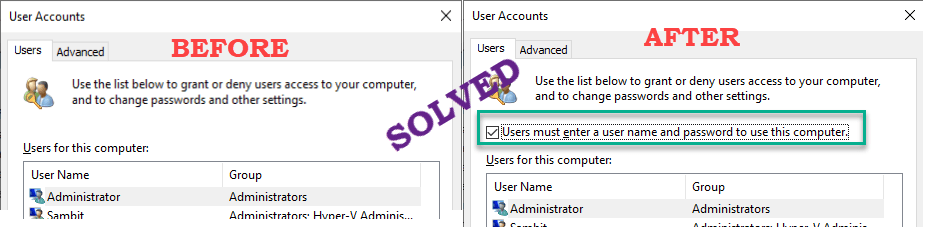
Düzeltme 1 - Kayıt Defterini Düzenleyin
Kayıt defterini değiştirmek, sorunu çözmenize yardımcı olabilir.
1. İlk başta, sadece basın Windows tuşu+R anahtarlar birlikte.
2. Ardından, "yazınregedit” ve “ üzerine tıklayınTAMAM MI“.

Uyarı – Kayıt Defteri Düzenleyicisi, sistemin hassas bir konumudur. Kayıt defterini değiştirmeye başlamadan önce, bilgisayarınızda kayıt defterinin bir yedeğini almanızı rica ediyoruz.
Kayıt Defteri Düzenleyicisini açtıktan sonra, “Dosya“. Ardından “İhracat” bilgisayarınızda yeni bir yedekleme yapmak için.

3. Yedeklemeyi aldıktan sonra bu konuma gidin-
HKEY_LOCAL_MACHINE\SOFTWARE\Microsoft\Windows NT\CurrentVersion\PasswordLess\Device
4. Sağ tarafta, "DevicePasswordLessBuildVersion” anahtarı.
5. Sonra, çift tıklama değiştirmek için anahtarın üzerinde.

6. Değeri " olarak ayarlayın0“.
7. Ardından, “TAMAM MI"kaydetmek için.
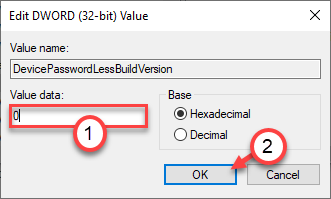
[
" öğesini görmüyorsanız,DevicePasswordLessBuildVersion” tuşu, onu oluşturmanız gerekir.
bir. Her şeyden önce, boşluğa sağ tıklayın ve “Yeni>“.
b. Seç "DWORD (32-bit) Değeri" listeden.
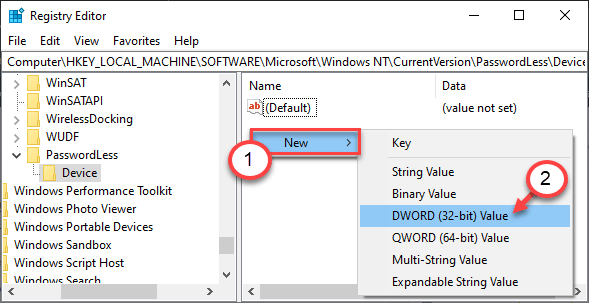
c. Ardından, bu yeni değeri “olarak adlandırın.DevicePasswordLessBuildVersion“.

]
Kayıt Defteri Düzenleyicisi'ni kapatın. Tekrar başlat Bu değişikliklerin yürürlüğe girmesine izin vermek için bilgisayarınızı
Bunun işe yarayıp yaramadığını kontrol edin.
Alternatif Yöntem –
Anahtarı kendi başınıza değiştirmek istemiyorsanız, bu komutları çalıştırabilir ve aynı sonucu alabilirsiniz.
1. " yazıncmd" içinde Arama Windows simgesinin yanındaki kutu.
2. Daha sonra, sağ tık üzerindeKomut istemiYükseltilmiş arama sonucunda görünen ” ve ardından “Yönetici olarak çalıştır“.

3. Terminal göründüğünde, yapıştırmak bu kodlar ve isabet Giriş kayıt defterini değiştirmek için.
reg “HKLM\SOFTWARE\Microsoft\Windows NT\CurrentVersion\PasswordLess\Device” /v DevicePasswordLessBuildVersion /t REG_DWORD /d 0 /f ekleyin
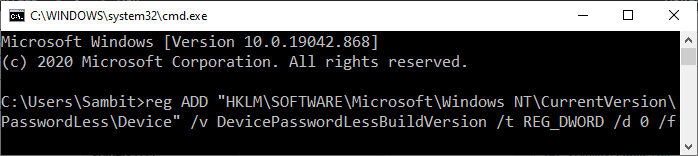
Kayıt defteri anahtarını değiştirmek için komutu yürüttükten sonra Komut İstemi'ni kapatın.
Tekrar başlat ve Kullanıcı Hesapları sayfasındaki eksik onay kutusunu görmelisiniz.
Düzeltme 2 - Parolasız girişi yasaklayın
Sisteme şifresiz girişlere izin vermemek için ayarlar penceresini yapılandırabilirsiniz.
1. Her şeyden önce, basın Windows tuşu+I anahtarlar birlikte.
2. Ardından, “Hesaplar"ayarları.

3. Hesap ayarları açıldığında, “Oturum açma seçenekleri“.
4. Ardından, sağ taraftaki “Cihazınızı şifresiz yapın"ayarları"Kapalı“.
Ayarlar ekranını kapatın ve Kullanıcı Hesapları ekranını başlatın.
“Kullanıcılar bir kullanıcı adı ve şifre girmelidir” onay kutusunu göreceksiniz.
Sorununuz çözülmeli.


